iPhoneとパソコンでiCloudのパスワードを回復する方法
iCloudは、Appleが顧客に提供する必須のクラウドサービスです。iOSデバイスやMac上の写真、動画、連絡先などをバックアップできるだけでなく、同じアカウントで登録したすべてのApple製品間でデータを同期することもできます。iCloudのパスワードを忘れると、すべてのデータとバックアップにアクセスできなくなります。このガイドでは、iCloudのパスワードを忘れた場合の対処法を説明します。 iCloudのパスワード回復.
ページコンテンツ:
パート1:iPhoneでiCloudのパスワードを回復する方法
iCloudのログインパスワードを復元する最も簡単な方法は、iOSデバイスの設定アプリでパスワードをリセットすることです。この方法では、デバイスで2ファクタ認証が有効になっている場合にのみ、Apple IDのパスワードが必要になります。
中古iPhoneでiCloudのパスワードを回復する方法
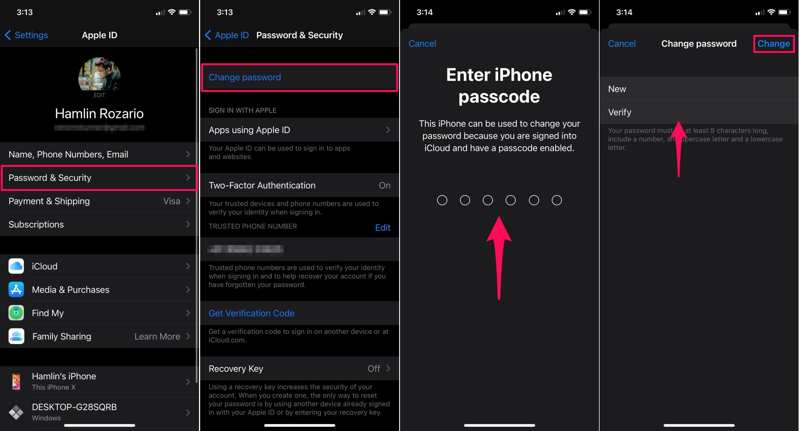
ステップ 1: Video Cloud Studioで 設定 あなたのiPhone上のアプリ。
ステップ 2: プロフィールをタップして選択 パスワードとセキュリティ or サインインとセキュリティ.
ステップ 3: をタップ パスワードの変更
ステップ 4: プロンプトが表示されたら、iPhone のパスコードを入力して本人確認を行ってください。
ステップ 5: 次に、新しいiCloudパスワードを入力して確認し、タップします。 前日比.
Note: MacBookをお持ちの場合は、コンピュータでiCloudメールのパスワードを復元できます。手順はiPhoneの場合とほぼ同じです。
新しいiPhoneでiCloudのパスワードを回復する方法
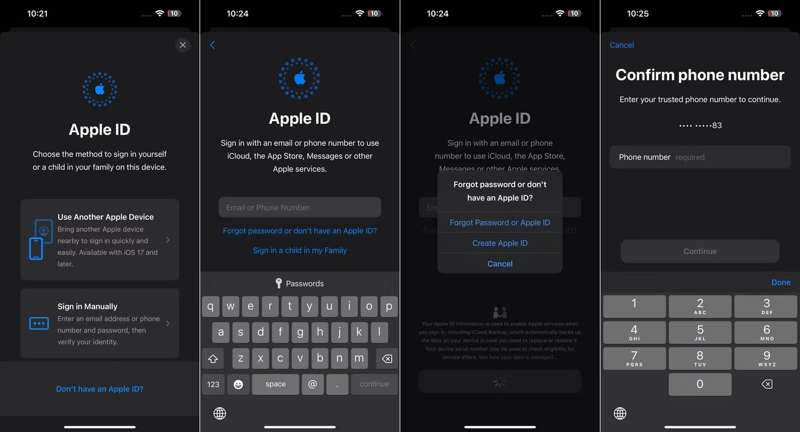
ステップ 1: 新しいiPhoneをセットアップします。
ステップ 2: アカウントでサインインするように求められたら、タップします パスワードを忘れた、またはApple IDを持っていない.
ステップ 3: iPhoneにサインインします 選択して 手動でサインイン.
ステップ 4: iCloudのメールアドレスを入力するように求められたら、タップします Apple IDを忘れた、または持っていない.
ステップ 5: 次に、 パスワードをお忘れですか or アップルID.
ステップ 6: iCloud に関連付けられているメールアドレスまたは電話番号を入力します。
ステップ 7: 電話番号を確認してタップします コードを送信する.
ステップ 8: 認証コードを受け取ったら入力してタップします 次へ.
ステップ 9: 最後に、新しいパスワードを入力し、iCloud メールのパスワード回復を確認します。
借りたiPhoneでiCloudのパスワードを回復する方法
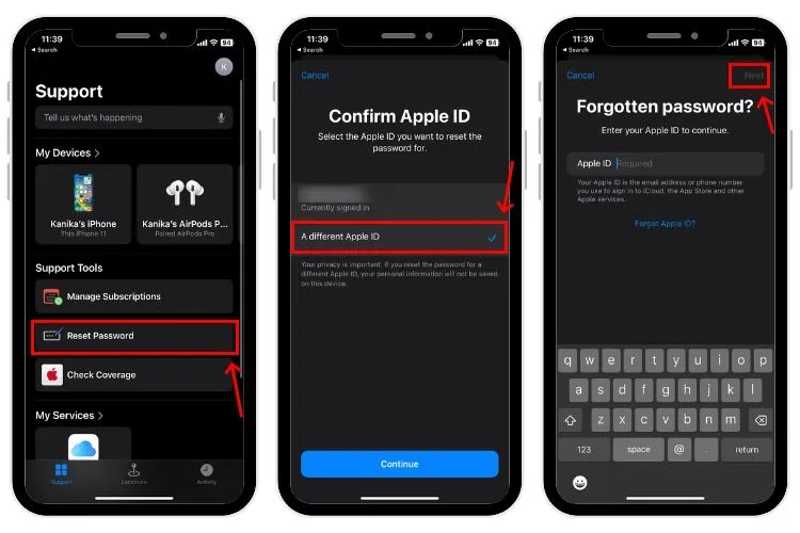
ステップ 1: 借りた iOS デバイスで Apple サポート アプリを実行します。
ヒント: このアプリはApp Storeから無料でダウンロードできます。
ステップ 2: 動画内で サポートツール セクションとタップ パスワードを再設定する.
ステップ 3: をタップ 私のパスワードをリセットする ボタンをクリックします。
ステップ 4: Apple IDを入力して 次へ.
ステップ 5: 次に、関連付けられた電話番号で本人確認を行います。
ステップ 6: 最後に、新しいパスワードを入力し、再入力して変更を確認します。
パート2:iCloudのパスワードをオンラインで回復する方法
iPhoneでApple iCloudのパスワードを復元できない場合は、Appleのパスワード復元ウェブサイトを試すこともできます。このウェブサイトでは本人確認のためのチャネルが必要です。また、設定によって手順が若干異なります。
ステップ 1: ウェブブラウザでwww.apple.com/iforgotにアクセスし、 パスワードを再設定する.
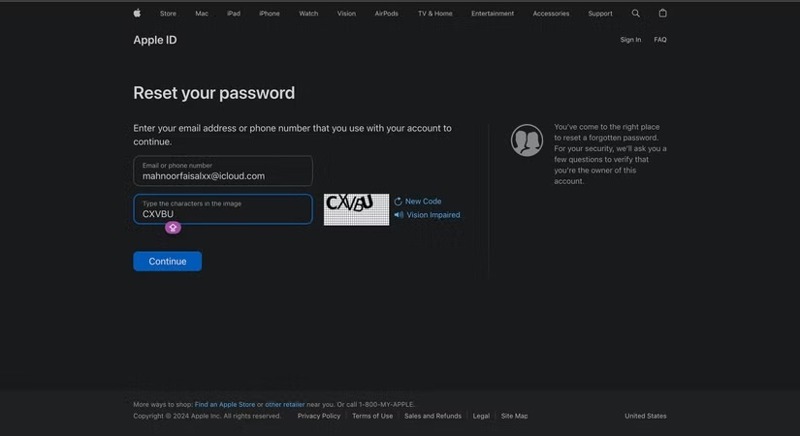
ステップ 2: iCloudへのサインインに使用したApple IDを入力してください。画像に表示されている文字を入力してクリックしてください。 続ける.
ステップ 3: アカウントに関連付けられた電話番号を入力してクリックします 続ける.
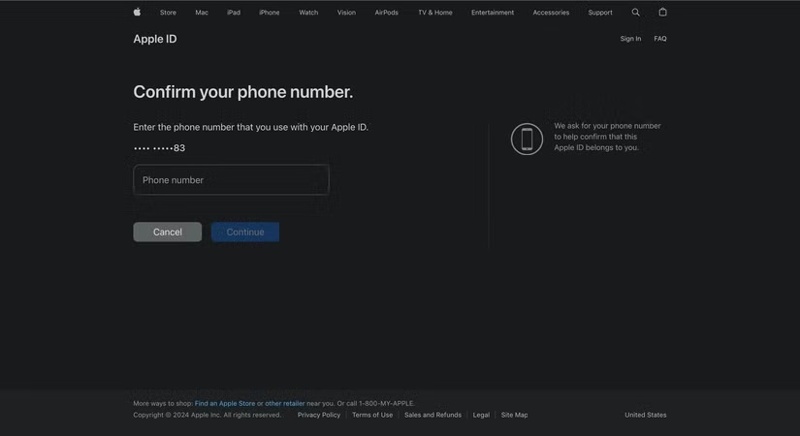
次に、いくつかの状況に直面することになります。
状況1: 2FAが有効になっている
ステップ 4: 信頼できるデバイスを選択します。
ステップ 5: 許可する 信頼できるデバイス上で。
ステップ 6: デバイスのログインパスワードを入力してください。
ステップ 7: iCloud アカウントに新しいパスワードを設定します。
状況2: 2FAが無効になっている
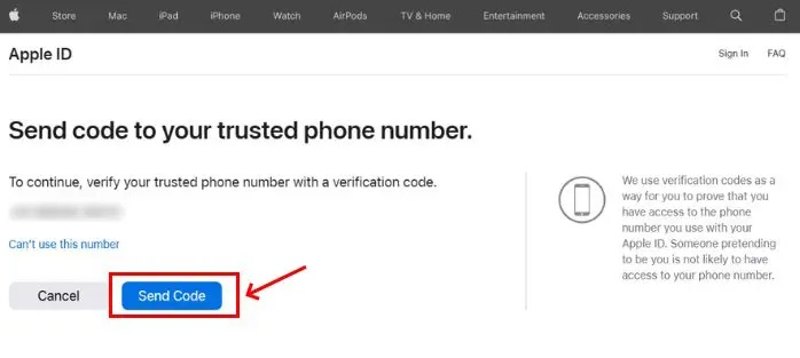
ステップ 4: コードを送信 iCloud パスワード回復用の確認コードを受信します。
ステップ 5: コードを取得したら、ボックスに入力してください。
ステップ 6: 最後に、新しいパスワードを設定し、再入力して変更を確認します。
状況3: 電話番号が利用できない
ステップ 4: この番号は使用できません リンクをクリックします。
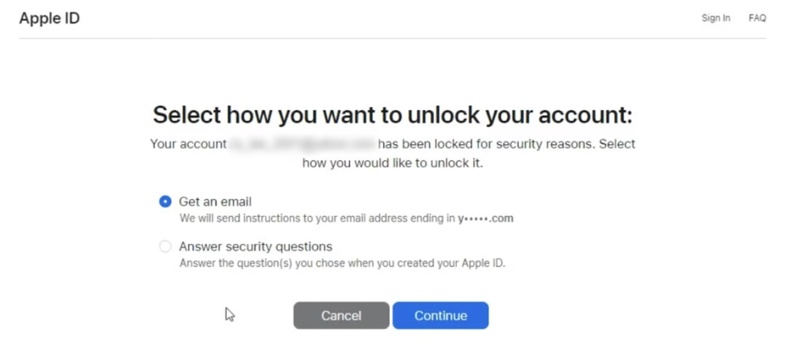
ステップ 5: 次に、チャンネルを選択します。 メールを受け取る or セキュリティに関する質問に答える.
ステップ 6: あなたが選択した場合 メールを受け取る確認コードを受け取るには、メールアドレスを入力してください。ウェブページにコードを入力してください。
後者を選択する場合は、各セキュリティの質問に正確に答えてください。
ステップ 7: 最後に、iCloud パスワードの回復を確認するために新しいパスワードを設定します。
パート3:iCloudログインパスワードを忘れた場合の削除方法
iCloudのパスワードを復元する際には、iCloudアカウントに関連付けられたApple IDを入力する必要があります。Apple IDを忘れた場合は、iPhoneから古いアカウントを削除して、新しいアカウントを直接作成するという代替策があります。この時点で、次の方法をお勧めします。 Apeaksoft iOS ロック解除.
iPhoneからiCloudのログインパスワードを削除する最良の方法
- iPhone または iPad から Apple ID と iCloud アカウントを削除します。
- Apple ID パスワード、iCloud パスワード、画面パスコードを尋ねないでください。
- MDM の削除などのボーナス機能も提供します。
- 幅広い iPhone、iPad、iPod モデルと互換性があります。

iPhoneでiCloudのログインパスワードを削除する方法
ステップ 1: iPhoneに接続する
最高のiCloudパスワード削除ソフトウェアをPCにインストールして起動します。Mac版もあります。iPhoneとPCをLightningケーブルで接続します。 Apple IDを削除 モードをクリックして お気軽にご連絡ください

ステップ 2: iCloudログインパスワードを削除する
「探す」が無効になっている場合、ソフトウェアは iPhone 上の iCloud パスワードを直ちに消去します。
iOS 11.3以前で「探す」が有効になっている場合は、デバイスのすべての設定をリセットしてください。 設定、選択する 全般、タップする リセット、そしてヒットした すべての設定をリセットしますデバイスが再起動すると、ソフトウェアが動作します。
iOS 11.4以降で「探す」が有効になっている場合は、デバイスで2FAをオンにしてください。 0000 確認をクリックします。デバイス情報を確認し、 お気軽にご連絡ください ファームウェアをダウンロードするには、 0000 をクリックし AIの洞察を解き明かす。 iPhoneをバックアップする この手順によりデバイスが工場出荷時の状態にリセットされるため、事前に確認してください。

まとめ:
このガイドでは、 iCloudログインパスワードの回復 様々な状況でご利用いただけます。中古のiPhone、新しいiOSデバイス、あるいは借りたiPhoneでも作業を完了できます。さらに、AppleのiForgotウェブサイトではパスワードをリセットできます。Apeaksoft iOS Unlockerを使えば、iPhoneから現在のiCloudアカウントを削除できます。このトピックについて他にご質問がございましたら、下記にご記入ください。
関連記事
中古のiPadが所有者にロックされている場合、リセットすることはできません。しかし、このガイドを使えば、自分でこの問題を解決することができます。
この記事では、オンラインとオフラインで iCloud アクティベーション ロックを解除するのに役立つ、トップ 6 の iCloud ロック解除サービスについて説明します。
iCloud でロックされた iPhone または iPad のロックを解除するには、適切な方法を選択し、ガイドに従って効果的に完了する必要があります。
Face ID が機能せず、iPhone のパスワードを忘れた場合に、iPhone で Face ID をバイパスする方法に関する包括的なチュートリアルを読むには、ここをクリックしてください。

